- 系统
- 教程
- 软件
- 安卓
时间:2021-08-25 来源:u小马 访问:次
微软自从发布Win11系统后,虽然目前只有预览版,但是很多小伙伴已经都迫不及待的想要体验一下Win11系统了,大家都知道Win11系统任务栏默认窗口合并,我们打开窗口十分不方便,而且在操作的过程中还不能调节多任务,这个该如何解决?下面小编就来为大家介绍一下Win11任务栏不能调节多任务的解决方法,希望大家会喜欢。
答:无法设置
1、一般来说,我们可以在任务栏设置中进行设置,但是在win11的任务栏设置中没有类似的选项。
2、也有网友遇到了这个困难,所以咨询了微软客服,收到的恢复时目前win11确实不能调节多任务。
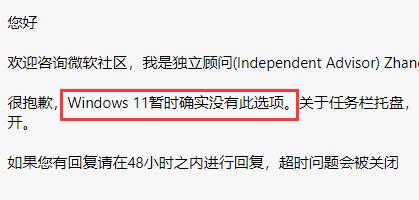
3、因此大家如果实在使用起来麻烦,那就只能回退win10系统了。
4、进入系统设置,在其中选择“恢复”,然后点击恢复选项下的“返回”就可以了。
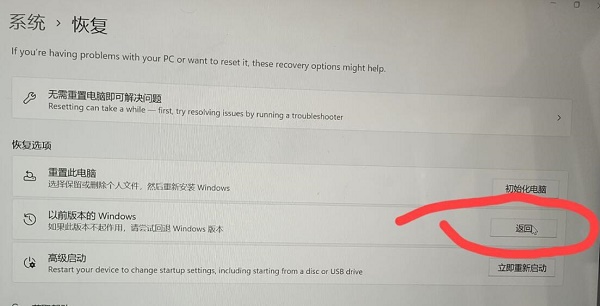
5、在升级win11系统十天之后,这里的返回就无法使用了,这时候就无法在这里回退win10了。
6、所以大家想要使用win10系统的话,可以直接在本站下载安装win10系统。
7、安装完win10系统后,我们就可以正常开启、调节多任务了。

以上介绍的内容就是关于Win11任务栏不能调节多任务的解决方法,不知道大家学会了没有,如果你也遇到了这样的问题的话可以按照小编的方法自己尝试一下,希望可以帮助大家解决问题,谢谢!!!想要了解更多的Windows11技巧请关注Win10u小马~~~





